
- •Общие указания
- •Библиографический список
- •Введение
- •Работа 3. Графическое решение уравнений и систем уравнений
- •Работа 4. Приближенное решение уравнений
- •Работа 5. Вычисления с помощью Мастера функций
- •Работа 6. Объединение данных нескольких таблиц
- •Работа 7. Реализация систем принятия решения в Еxcel
- •Работа 9. Средства для работы с базами данных в электронных таблицах
- •Работа 10. Фильтрация записей в базах данных Excel

46
•щелкните по пиктограмме Σ;
•поставьтекурсормышивячейкуЕ8 и, зажавлевую клавишу, протащитедоЕ13;
•нажмите клавишу Enter.
3.2.6. Сохранить файл с именем Стипендия
4. Отчет по работе
Распечатка табл.18, 20.
Литература: [1], C.167-175.
Работа 7. Реализация систем принятия решения в Еxcel
1. Цель работы
Изучение возможностей электронных таблиц при создании систем анализа и принятия решения
2. Основные теоретические положения
При реализации в электронных таблицах систем, принимающих решения, можно выделить два взаимосвязанных этапа:
1.Организация исходных данных в таблице.
2.Создание решающих правил.
Рассмотрим оба этапа на примере создания в электронной таблице системы диагностики заболеваний. Разработка решающих правил опирается на знания экспертов в данной области, создающих базу знаний о болезнях и их характеристиках.
Для простоты изложения рассмотрим экспертную систему для диагностики всего четырех болезней, база знаний которой представлена в табл.23. Каждая болезнь характеризуется набором признаков. Степень важности всех признаков задается весовыми факторами.
Когда приходит очередной пациент, сведения о признаках его болезни вводятся в базу данных (табл.24). Если у пациента присутствует указанный симптом, в столбец ответов вводится 1, иначе – 0.
Если введен ответ “Да” (т.е. единица), то весовой фактор симптома сохранится. Если ответ был “Нет” – весовой фактор обнуляется.
Решающее правило в системах диагностики будет следующим:
1)Подсчитывается сумма весовых факторов для каждой болезни.
2)Определяется, какое заболевание “набрало” наибольшее количество баллов. Это заболевание и будет наиболее вероятным.
Впримере, приведенном в табл.24, наибольшее количество баллов “набрало” воспаление легких – 50 значит, скорее всего, у пациента именно эта болезнь.

|
|
|
|
|
47 |
|
|
|
|
|
|
|
|
|
|
|
|
|
|
|
Таблица 23 |
||
|
|
|
|
|
База знаний |
|
|
Весовой фактор |
|
||
|
№ п/п |
Болезни |
Симптомы |
|
|
|
|
||||
|
1 |
|
Воспаление |
Высокая температура, |
|
|
10 |
|
|
||
|
|
|
легких |
кашель, |
|
|
10 |
|
|
||
|
|
|
|
|
боль в груди, |
|
|
5 |
|
|
|
|
|
|
|
|
хрип в груди |
|
|
25 |
|
|
|
|
2 |
|
Фарингит |
Высокая температура, |
|
5 |
|
|
|||
|
|
|
|
|
боль в горле, |
|
|
15 |
|
|
|
|
|
|
|
|
краснота в горле, |
|
5 |
|
|
||
|
|
|
|
|
потеря голоса |
|
|
25 |
|
|
|
|
3 |
|
Грипп |
Высокая температура, |
|
10 |
|
|
|||
|
|
|
|
|
кашель, |
|
|
10 |
|
|
|
|
|
|
|
|
насморк, |
|
|
25 |
|
|
|
|
|
|
|
|
боль в горле |
|
|
5 |
|
|
|
|
4 |
|
Ангина |
Высокая температура, |
|
10 |
|
|
|||
|
|
|
|
|
боль в горле, |
|
|
10 |
|
|
|
|
|
|
|
|
краснота в горле, |
|
25 |
|
|
||
|
|
|
|
|
боль в суставах |
|
5 |
|
|
||
|
|
|
|
|
|
|
|
|
|
Таблица 24 |
|
|
|
|
|
БАЗА ЗНАНИЙ |
|
|
|
БАЗА |
ДАННЫХ |
||
№ |
Болезни |
Симптомы |
Весовой |
|
|
Ответ |
Весовой |
||||
|
|
фактор |
|||||||||
п/п |
|
|
|
|
|
фактор |
|
|
|
ответа |
|
|
|
|
|
|
|
|
|
|
|
||
|
Воспа- |
Высокая температура |
10 |
1 |
|
|
10 |
|
|||
|
Кашель |
|
10 |
1 |
|
|
10 |
|
|||
1 |
ление |
|
|
|
|
|
|
|
|
|
|
|
Боль в груди |
5 |
1 |
|
|
5 |
|
||||
|
легких |
|
|
|
|
||||||
|
|
Хрип в груди |
25 |
1 |
|
|
25 |
|
|||
|
|
|
|
|
|
|
|||||
|
|
|
Сумма весовых факторов ответов |
|
|
|
50 |
|
|||
|
Фарин- |
Высокая температура |
5 |
1 |
|
|
5 |
|
|||
2 |
Боль в горле |
15 |
0 |
|
|
0 |
|
||||
гит |
|
Краснота в горле |
5 |
0 |
|
|
0 |
|
|||
|
|
|
|
Потеря голоса |
25 |
0 |
|
|
0 |
|
|
|
|
|
Сумма весовых факторов ответов |
|
|
|
5 |
|
|||
|
|
|
|
Высокая температура |
10 |
1 |
|
|
10 |
|
|
3 |
Грипп |
|
Кашель |
|
10 |
1 |
|
|
10 |
|
|
|
Насморк |
|
25 |
0 |
|
|
0 |
|
|||
|
|
|
|
|
|
|
|
||||
|
|
|
|
Боль в горле |
5 |
1 |
|
|
5 |
|
|
|
|
|
Сумма весовых факторов ответов |
|
|
|
25 |
|
|||
|
|
|
|
Высокая температура |
10 |
1 |
|
|
10 |
|
|
4 |
Ангина |
Боль в горле |
10 |
0 |
|
|
0 |
|
|||
Краснота в горле |
25 |
0 |
|
|
0 |
|
|||||
|
|
|
|
|
|
|
|||||
|
|
|
|
Боль в суставах |
5 |
0 |
|
|
0 |
|
|
|
|
|
Сумма весовых факторов ответов |
|
|
|
10 |
|
|||

48
3. Порядок выполнения работы
Задание 1. Создать систему диагностики заболеваний для двух пациентов согласно табл.24.
Задание 2. Построить диаграммы по созданной таблице.
Реализация системы диагностики заболеваний в режиме показа вычислений представлена в табл.25, в режиме показа формул – в табл.26.
3.1.1. Ввод заголовков
Введите заголовок – заполните ячейки А1:G4 согласно табл.25.
3.1.2. Ввод симптомов заболеваний Поскольку многие симптомы болезней повторяются, нет смысла вводить их
повторно. Поэтому сначала в ячейки А5:А8 вводим симптомы первой болезни
(воспаление легких): Высокая температура, кашель, боль в груди, хрип в груди. Для следующей болезни (фарингит), опускаем повторяющийся симптом (температура) и вводим новые симптомы в ячейки А9:А11. Аналогичным образом заполняем ячейки А12:А13 только новыми симптомами для оставшихся болезней.
3.1.3. Ввод весовых факторов болезней Заполняем ячейки В5:Е13 согласно табл. 25. (Если весовой фактор для
симптома в столбце А отсутствует, вводим 0.)
3.1.4. Ввод данных о симптомах болезней двух пациентах
Вводим сведения о симптомах болезней двух пациентов в ячейки F5:G13 (по табл. 25).
3.1.5. Вычисление весовых факторов болезней для первого пациента Для диагностики заболеваний нужно подсчитать весовой фактор каждого
ответа, затем суммарный фактор для каждой болезни (табл. 25).
Для вычисления весового фактора каждого ответа можно перемножить введенный ответ (0 или 1) на весовой фактор симптома. Тогда, если ответ был положительный (введена 1), весовой фактор ответа сохранится. Если ответ был отрицательным (введен 0), то при умножении на весовой фактор симптома в результате будет 0. После этого нужно просуммировать полученные весовые факторы ответов. Таким образом, для каждой болезни ищем сумму произведений столбца симптомов на столбец сведений о пациенте.
В Excel существует специальная операция СУММПРОИЗВ (категория
Математические).
1) Ввести решающее правило для первого пациента:
а) Ввод заголовков в строках 15, 16 (см. табл. 25) б) Ввод комментариев в ячейки А17:А19
в) Вычисление суммарного весового фактора первой болезни (воспаление легких):
•активизировать ячейку В17;
•щелкнуть по пиктограмме fx Мастера функций;
•в первом окне Мастера функций в списке Категорий выбрать
Математические;

|
|
|
49 |
|
|
|
|
|
|
|
|
|
|
Таблица 25 |
|
|
A |
B |
C |
D |
E |
F |
G |
1 |
СИСТЕМА ДИАГНОСТИКИ ЗАБОЛЕВАНИЙ |
|
|||||
|
|
|
|
|
|
|
|
2 |
|
БАЗА ЗНАНИЙ |
|
|
БАЗА ДАННЫХ |
||
|
|
|
|
|
|
||
3 |
Симптомы |
Названия болезней |
|
Пациенты |
|||
|
|
|
|
|
|
|
|
|
|
Воспа- |
Фарин- |
|
|
1-вый |
2-ой |
4 |
|
ление |
гит |
Грипп |
Ангина |
пациент |
пациент |
|
легких |
|
|
|
|
|
|
|
|
|
|
|
|
|
|
5 |
Высокая |
10 |
5 |
10 |
10 |
1 |
1 |
температура |
|||||||
6 |
Кашель |
10 |
0 |
10 |
0 |
1 |
0 |
7 |
Боль в груди |
5 |
0 |
0 |
0 |
1 |
0 |
8 |
Хрип в груди |
25 |
0 |
0 |
0 |
1 |
0 |
9 |
Боль в горле |
0 |
15 |
5 |
10 |
0 |
1 |
10 |
Краснота в горле |
0 |
5 |
0 |
25 |
0 |
1 |
11 |
Потеря голоса |
0 |
25 |
0 |
0 |
0 |
0 |
12 |
Насморк |
0 |
0 |
25 |
0 |
0 |
0 |
13 |
Боль в суставах |
0 |
0 |
0 |
5 |
0 |
1 |
14 |
|
|
|
|
|
|
|
15 |
|
О Б Р А Б |
О Т К А |
О Т В |
Е Т О В |
|
|
16 |
|
|
|
|
|||
|
ДЛЯ ПЕРВОГО ПАЦИЕНТА |
|
|
||||
|
|
|
|
|
|
|
|
17 |
Сумма весовых |
50 |
5 |
20 |
10 |
|
|
факторов болезни |
|
|
|||||
|
|
|
|
|
|
||
18 |
Максимальная |
50 |
|
|
|
|
|
сумма |
|
|
|
|
|
||
|
|
|
|
|
|
||
|
|
Воспа- |
|
|
|
|
|
|
Диагноз |
ление |
0 |
0 |
0 |
|
|
19 |
|
легких |
|
|
|
|
|
20 |
|
ДЛЯ |
ВТОРОГО |
ПАЦИЕНТА |
|
|
|
|
|
|
|
|
|
|
|
|
Сумма весовых |
10 |
25 |
15 |
50 |
|
|
21 |
факторов болезни |
|
|
||||
|
|
|
|
|
|
||
|
Максимальная |
50 |
|
|
|
|
|
22 |
сумма |
|
|
|
|
|
|
|
|
|
|
|
|
||
23 |
Диагноз |
0 |
0 |
0 |
Ангина |
|
|
•в списке функций выбрать СУММПРОИЗВ (рис.20);
•в первое поле Массив 1 ввести адрес первого массива (столбец симптомов воспаления легких) В5:В13;
•щелкнуть мышью по окну Массив 2;
•ввести в поле Массив 2 адрес второго массива (столбца сведений о первом пациенте) F5:F13;
•щелкнуть по ОК.
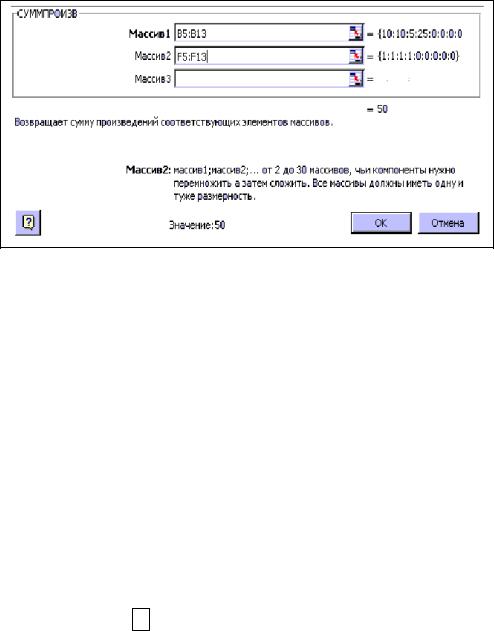
50
Рис. 20 В ячейке В17 появится вычисленное значение суммарного весового фактора
воспаления легких для первого пациента - 50, а в строке показа формул – формула =СУММПРОИЗВ(В5:В13;F5:F13). В режиме показа формул таблица «Система диагностики заболевания» показана в табл. 26)
2) Подготовка формулы в В11 для копирования
Чтобы использовать формулу для копирования в ячейки С17:Е17, нужно запреить изменение адреса сведений о первом пациенте – используем абсолютный адрес для столбца F. Для этого следует изменить в В17 формулу на =СУММПРОИЗВ(В5:В13;$F5:$F13).
3) Ввод формул в ячейки С17:Е17
Скопировать формулу из В17 в ячейки С17:Е17 (проверить формулы по табл.26).
3.1.6. Вычисление максимального весового фактора для первого пациента Выполнить команды:
•активизировать ячейку В18;
•щелкнуть по пиктограмме fx;
•в первом окне Мастера функций выбрать категорию Статистические,
функцию МАКС;
•во втором окне указать адрес В17:Е17;
•щелкнуть по ОК.
Вячейке В18 появится число 50, в строке показа формул =МАКС(В17:Е17).
3.1.7. Ввод решающего правила для первого пациента Будем принимать решение следующим образом. Если вычисленный
максимальный фактор совпал с суммарным весовым фактором конкретной болезни, значит, наиболее вероятна именно эта болезнь.
Очевидно, что для реализации решающего правила удобно использовать функцию ЕСЛИ.
1) Ввод формулы для первой болезни

51

52
Выполнить команды:
•активизировать ячейку В19;
•щелкнуть по пиктограмме fx;
•в первом окне Мастера функций выбрать категорию Логические, функцию ЕСЛИ;
•в поле Логическое выражение ввести В17=В18;
•щелкнуть левой клавишей по второму полю (или нажать клавишу ТАВ);
•в окне поля Значение, если истина ввести адрес ячейки В4, где хранится название первой болезни;
•перейти в поле Значение, если ложь;
•ввести в это поле 0 (так как, если максимальный весовой фактор не совпал с суммарным весовым фактором воспаления легких, в столбце “Воспаление легких” не нужно ничего печатать).
•щелкнуть по ОК.
Вячейке В19 появится сообщение «Воспаление легких» (так как максимальный весовой фактор 50 совпал с суммарным весовым фактором этой болезни). В строке показа формул - формула =ЕСЛИ(В17=В18;В4;0).
2) Подготовка формул для копирования Чтобы скопировать формулу в ячейки С19:Е19, нужно запретить изменять
адрес ячейки максимального весового фактора В18. Получаем в В19 формулу
=ЕСЛИ(В17=$В18;В4;0).
3) Скопировать формулу в ячейки С19:Е19.
3.1.8. Ввод решающего правила для второго пациента Осуществляется аналогично правилам для первого пациента, так же, как пп.
3.1.6, 3.1.7, только будем использовать столбец ответов G5:G13. Очевидно, что можно скопировать решающее правило для первого пациента.
1) Копирование правил:
•зажав левую клавишу мыши, выделить ячейки А16:Е19;
• щелкнуть по пиктограмме  (копировать);
(копировать);
• |
поставить указатель мыши на ячейку А20 (указать начало области вставки); |
|
• |
щелкнуть по пиктограмме |
(вставить). |
2) Корректировка решающих правил для второго пациента:
а) Коррекция заголовка
•щелкнуть по ячейке А20 (в строке показа формул появится заголовок “Для первого пациента”);
•щелкнуть по строке показа формул;
•исправить “первого” на “второго”; б) Коррекция формул для вычисления сумм весовых факторов
•щелкните по ячейке В21 (в строке показа формул появится формула
=СУММПРОИЗВ(В5:В13; $F5:$F13);
•щелкнуть по строке показа формул;
•исправить $F5:$F13 на $G5:$G13;
•нажать клавишу Enter;
53
•скопировать формулу в ячейки В21:Е21.
в) Коррекция формулы для вычисления максимального весового фактора
проводится в ячейке В22 (см. таб.26).
г) Коррекция формул для постановки диагноза проводится в ячейках В23:Е23. Адрес ячейки $В18 исправляется на $В22.
3.2. Выполнение задания 2. Построение диаграмм Необходимо построить две диаграммы:
а) Вероятность болезней для первого пациента (выделяем блоки ячеек В4:Е4 – название болезней и В17:Е17 – суммарные весовые факторы болезней); б) Вероятность болезней для двух пациентов (выделяем блоки ячеек В4:Е4;В17:Е17 и В21:Е21).
Особенности построения и редактирования диаграмм см. в работе 2.
|
4. Отчет по работе |
Распечатка табл.27 и диаграммы п.3.7. |
|
Литература: |
[4], c.30-51. |
Работа 8. Решение задач оптимизации в Excel 1. Цель работы
Научиться использовать режим Поиск решения для оптимизации управленческих и экономических задач.
2.Основные теоретические положения
2.1.Решение оптимизационных задач
Табличный процессор Excel обладает возможностью производить поиск решения в таких оптимизационных задачах, как планирование выпуска продукции с достижением максимальной прибыли (или минимальных издержек), оптимальное составление портфеля заказов или плана перевозок продукции с минимальными затратами и т.д. Для этого используем режим Поиск решения. Эта процедура не ориентирована на решение каких-то конкретных задач, но обладает возможностью изменения и перебора значений указанных элементов двумерных массивов при соблюдении широких ограничений, введенных пользователем. Целью пользователя является грамотная постановка задачи и использование высокого быстродействия процессора Excel при переборе параметров.
Исходные данные для режима Поиск решения должны быть представлены в виде таблицы, которая содержит данные и формулы, отражающие зависимость между данными. Рассмотрим задачу планирования перевозок (транспортную задачу).
Транспортная задача
Фирме необходимо организовать перевозку продукции с трех складов в пять магазинов. Сведения о наличии продукции на складах, о потребности в
54
этой продукции магазинов и о стоимости перевозки единицы продукции с каждого склада во все магазины приведены в табл.27.
Таблица 27
Склады |
|
Магазины |
|
|
|||
|
|
М1 |
М2 |
М3 |
М4 |
М5 |
|
№ склада |
Запас |
|
Стоимость |
|
перевозок |
|
|
S1 |
15 |
1 |
0 |
3 |
|
4 |
2 |
S2 |
25 |
5 |
1 |
2 |
|
3 |
3 |
S3 |
20 |
4 |
8 |
1 |
|
4 |
3 |
|
|
Потребности магазинов |
|||||
|
|
20 |
12 |
5 |
|
8 |
15 |
Для правильной формулировки системы ограничений необходимо построить математическую модель задачи.
2.2. Построение математической модели задачи
Обозначим:
Хij – количество продукции, отправляемой со склада i в магазин j: Cij – стоимость перевозки единицы продукции со склада i в магазин j. Математическая модель будет состоять из ряда ограничений:
а) исходя из физического смысла задачи, Хij ≥ 0; Cij ≥ 0;
б) ограничения по предложению (со склада нельзя вывезти продукции больше, чем там имеется):
X11+X12+X13+X14+X15≤15 |
(1) |
||||||
|
|
|
|
|
|
|
|
X21+X22+X23+X24+X25≤25 |
|
||||||
|
+ |
+ |
+ |
+ |
X35 |
≤20 |
|
X31 |
X32 |
X33 |
X34 |
|
|
||
в) ограничение по спросу (следует завезти в магазин не меньше продукции, чем ему требуется):
|
X 11 + X 21 + X 31 ≥ 20 |
||
|
|
+ X 22 |
+ X 32 ≥ 12 |
|
X 12 |
||
|
|
+ X 23 |
+ X 33 ≥ 5 |
|
X 13 |
||
|
|
+ X 24 |
+ X 34 ≥ 8 |
|
X 14 |
||
|
|
+ X 25 |
+ X 35 ≥ 15 |
|
X 15 |
||
Общая стоимость перевозок (целевая функция) равна: |
|||
3 |
5 |
|
+3 X13+4 X14+2 X15+ |
Z =∑ ∑CijXij =1 X11+0 X12 |
|||
i=1 |
j=1 |
|
|
+5X21+1 X22+2 X23+4 X24+3 X25+
+4X31+8 X32+1 X33+4 X34+3 X35
(2)
(3)
Необходимо определить такие неотрицательные значения переменных Xij, которые удовлетворяют ограничениям (1) и (2) и обращают в минимум целевую функцию Z (3).
3. Порядок выполнения работы
55
Задание 1. Создать ЭТ с начальным планом перевозок. Задание 2. Оптимизировать решение.
3.1. Выполнение задания 1. Разработка ЭТ с начальным планом перевозок. ЭТ приведена в табл.28 – режим вычислений и табл.29 – режим показа
формул.
3.1.1. Подготовка блока ячеек с исходными данными В ячейки В4:В7 поместить сведения о наличии продукции на складах. В
ячейки С9:G9 – сведения о потребностях магазинов. В ячейки С5:G7 ввести данные о стоимости перевозок единицы продукции со складов в магазины.
3.1.2. Построение начального плана перевозок Считаем, что с каждого склада в каждый магазин везут одну единицу
продукции (ячейки С11:G13 заполнить единицами).
3.1.3. Вычисление количества перевозимой продукции а) В ячейку В11 ввести формулу для вычисления количества продукции,
вывозимой с 1-го склада =СУММ(С11:G11).
Таблица 28
|
A |
B |
|
C |
|
D |
|
E |
F |
G |
1 |
|
ОПТИМИЗАЦИЯ |
ПЛАНА ПЕРЕВОЗОК |
|
||||||
2 |
Склады |
|
|
|
|
Магазины |
|
|||
3 |
|
|
|
1 -й |
2 -й |
3 -й |
4 -й |
5-й |
||
4 |
Номер |
Запас |
|
|
Стоимость перевозок |
|||||
5 |
1 |
15 |
|
1 |
|
0 |
|
3 |
4 |
2 |
6 |
2 |
25 |
|
5 |
|
1 |
|
2 |
3 |
3 |
7 |
3 |
20 |
|
4 |
|
8 |
|
1 |
4 |
3 |
8 |
|
|
|
|
|
Потребности магазинов |
||||
9 |
|
|
|
20 |
|
12 |
|
5 |
8 |
15 |
10 |
Всего вывозится |
|
|
|
План перевозок |
|
||||
11 |
1 |
5 |
|
1 |
|
1 |
|
1 |
1 |
1 |
12 |
2 |
5 |
|
1 |
|
1 |
|
1 |
1 |
1 |
13 |
3 |
5 |
|
1 |
|
1 |
|
1 |
1 |
1 |
14 |
|
|
|
|
|
Завоз |
в магазины |
|
||
15 |
|
|
|
3 |
|
3 |
|
3 |
3 |
3 |
|
Стоимость |
перевозок |
в |
|
|
|
|
|
|
|
16 |
каждый магазин |
|
10 |
|
9 |
|
6 |
11 |
8 |
|
17 |
Целевая |
44 |
|
|
|
|
|
|
|
|
функция |
|
|
|
|
|
|
|
|
||
Аналогично в ячейки В12, В13 ввести формулы для вычисления количества продукции, вывозимой со второго и третьего складов (очевидно, что достаточно ввести формулу в ячейку В11 и скопировать ее в В12:В13):
=СУММ(С12:G12); =СУММ(С13:G13).
Формулы см. в табл. 29.
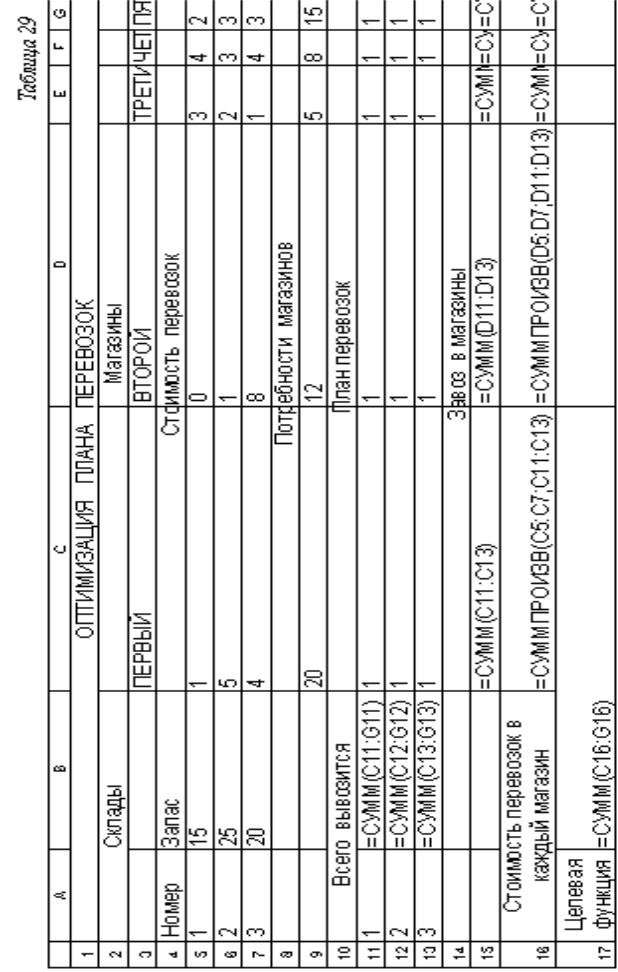
56
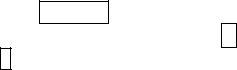
57
Для начального плана перевозок все суммы равны 5.
б) В ячейку С15 ввести формулу для вычисления количества продукции, которую везем в первый магазин =СУММ(С11:С13).
Аналогично в ячейки D15:G15 следует ввести формулы для вычисления количества продукции, которую везем во 2-й, 3-й, 4-й, 5-й магазины.
в ячейку D15 |
= СУММ (D11:D13); |
в ячейку E15 |
=СУММ (E11:E13); |
в ячейку F15 |
=СУММ (F11:F13); |
в ячейку G15 |
=СУММ (G11:G13). |
Поэтому формулу из С15 скопировать в D15:G15.
3.1.4. Определение стоимости перевозок в каждый из магазинов Для определения стоимости перевозок в 1-й магазин, т.е. величины
Z1=X11C11+ X12C12+ X13C13,
ввести в ячейку С16 формулу =СУММПРОИЗВ(С5:С7;С11:С13).
В ячейку D16 следует ввести формулу для вычисления стоимости перевозок во
второй магазин Z2=X12C12+ X22C22+ X32C32: =СУММПРОИЗВ(D5:D7;D11:D13).
Аналогично в ячейки Е16:G16 нужно ввести формулы для вычисления стоимости перевозок в остальные магазины:
вячейку Е16 =СУММПРОИЗВ(Е5:Е7;Е11:Е13);
вячейку F16 =СУММПРОИЗВ(F5:F7;F11:F13);
вячейку G16 =СУММПРОИЗВ(G5:G7;G11:G13).
Для этого скопируем формулу из С16 в ячейки D16:G16.
3.1.5. Определение общей стоимости перевозок (целевой функции ЦФ) Общая стоимость перевозок
Z=Z1 +Z2 +Z3 +Z4+Z5 . (4)
Для ее вычисления ввести в ячейку В17 формулу =СУММ(С16:G16). Для нашего начального плана целевая функция равна 44.
3.2. Выполнение задания 2. Улучшение (оптимизация) плана перевозок. Используем режим Поиск решения Excel.
1)После выполнения команд Сервис, Поиск решения открывается диалоговое окно Поиск решения (рис.21).
2)Ввести данные:
Установить целевую ячейку |
В17; |
|
Равной |
минимальному значению; |
|
Изменяя ячейки C11:G13.
Для ввода ограничений щелкнуть по кнопке Добавить. Появится окно Добавление ограничений (рис.22). Ввести первое ограничение. Для этого заполнить поля:
Ссылка на ячейку: C11:G13;
В среднем поле выбираем знак неравенства ≥
Ограничение: 0 , щелкнуть по кнопке Добавить.
Аналогичным образом ввести следующие ограничения.
С11: G13 = целые;
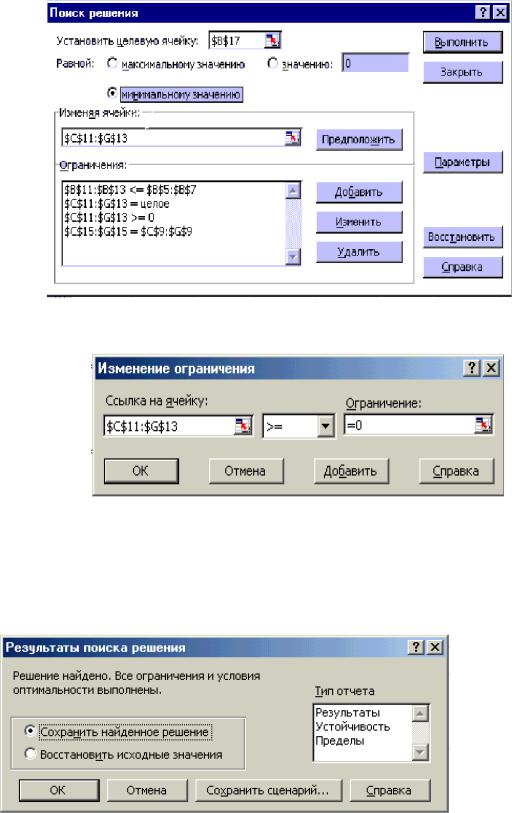
58
В11:В13 ≤ B5:В7;
С15:G15 ≥ C9:G9 .
После ввода каждого ограничения щелкнуть по кнопке Добавить, после ввода последнего – по кнопке ОК.
Рис. 21
Рис. 22 3) Для запуска режима Поиск решения щелкнуть по кнопке Выполнить.
Появится окно Результаты поиска решения (рис.23). Щелкнуть по кнопке ОК. В результате улучшения плана получим оптимальный план (табл.30) стоимости перевозок с целевой функцией (стоимостью перевозок) Z=121.
Рис. 23
